Añadir y organizar widgets
Los widgets son los elementos situados en la parte derecha de la plataforma que se pueden personalizar para proporcionar información de un vistazo a un usuario que acaba de iniciar sesión.
Hay varios tipos de widgets conectados a diferentes funcionalidades en la plataforma. El widget de Eventos, por ejemplo, mostrará una selección de los próximos eventos. El widget Nota es un editor de texto que puedes utilizar para un sinfín de posibilidades.
Cómo crear un widget
- Ir a la página de inicio en Todos los grupos o en la página del grupo deseado.
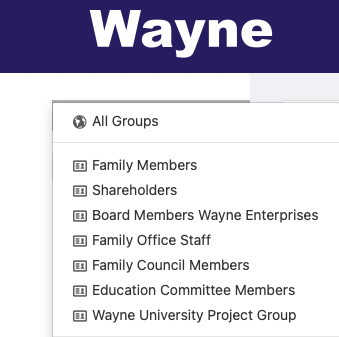
Verás los widgets existentes en la parte derecha de la página. Desplázate hasta la parte inferior del último widget hasta que veas el botón + Añadir un widget. - En el menú desplegable, seleccione el widget que desea añadir. Una vez que añada un widget, podrá editarlo, reorganizarlo o eliminarlo.
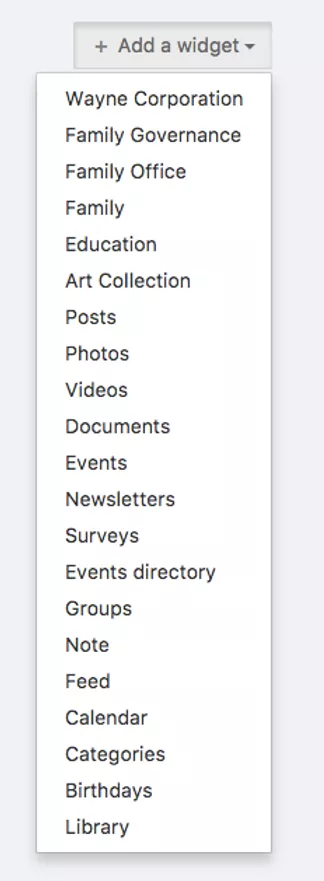
Ten en cuenta que si un widget está en "Todos los grupos", todos los miembros podrán verlo independientemente de su pertenencia a un grupo. Sólo los administradores de la red tendrán permiso para añadir widgets en "Todos los grupos".
Cada página de grupo puede tener su propio conjunto de widgets. Los administradores de grupo pueden añadir widgets a las páginas de grupo que administran.
Uso el widget Nota
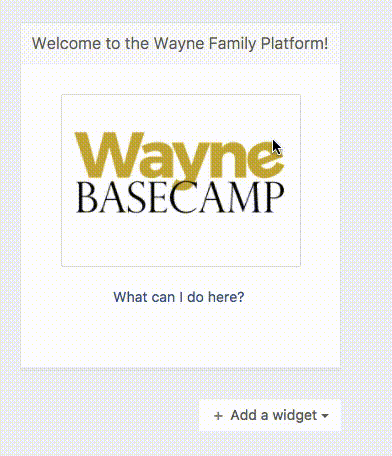
Consejo: El widget "Nota" puede contener imágenes (PNG o JPEG) y URLs, es una gran manera de enlazar fuentes externas a su plataforma. Puedes adjuntar una url a la imagen resaltando la imagen y seleccionando el botón Editar/Insertar enlace.
Cómo crear un widget de nota para promocionar un evento o una encuesta en la página de inicio:
- Ve a la fuente de noticias y elige el grupo en el que quieres crear el widget. Si eliges Todos los grupos, el widget será visible para todos los miembros.
- Una vez que estés en el grupo deseado, encontrarás los widgets en la parte derecha de la página. Desplázate hacia abajo hasta que veas el botón + Añadir un widget y haz clic en él para ver tus opciones.
- Seleccione Nota para crear un nuevo widget de Nota.
- Dale un título a tu Widget y escribe algo en el cuerpo del editor de texto.
- Opcional: Inserte una imagen que sea relevante para su Encuesta o Evento para hacer que el widget se destaque.
- Ir a su Eventos o Encuestas y copiar el enlace de esa página.
- Vuelva al widget de notas y seleccione una imagen o resalte el texto del cuerpo del widget de notas que desee vincular a su Eventos o Encuestas.
- Una vez seleccionado el elemento deseado, haga clic en el botón Enlace y pegue el enlace de su Eventos o Encuestas.
- Haga clic en Guardar una vez que haya completado su trabajo.
Cómo organizar tus widgets
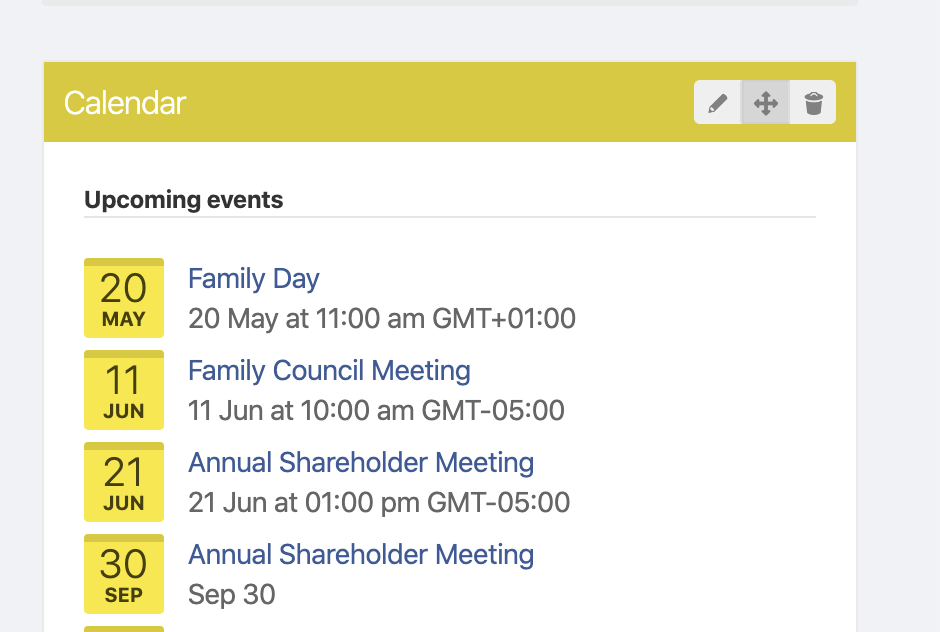
Nota: para asegurarse de que sus miembros no se pierden nada, también puede marcar un widget como importante.